Velkommen til denne omfattende vejledning, hvor jeg vil introducere dig for de afgørende aspekter af PowerPoint's brugergrænseflade. Her vil du lære, hvordan du navigerer effektivt, bruger knapper og indsætter noter. Uanset om du laver en præsentation til arbejde, et projekt eller til personlig brug, vil forståelsen af disse grundlæggende funktioner hjælpe dig med at præsentere dine indhold mere klart og optimere din arbejdsproces. Lad os komme i gang!
Vigtigste erkendelser
- Kendskab til PowerPoint's brugergrænseflade er afgørende for effektivt arbejde.
- Funktionerne i diasvisningerne, såsom normalvisning og diasortering, hjælper dig med at organisere din præsentation.
- Noteområdet er et nyttigt værktøj til at holde vigtige oplysninger for øjnene under præsentationen.
- Tastaturgenveje forbedrer effektiviteten af brugen af PowerPoint.
Trin-for-trin vejledning
1. Udforsk PowerPoint's brugergrænseflade
Når du åbner PowerPoint, ser du et menu, som du allerede kender fra andre Microsoft-applikationer. Brugergrænsefladen kan variere lidt afhængigt af versionen, men de grundlæggende elementer forbliver de samme. Vi ser på, hvordan du kan tilpasse visningen for at få det bedste ud af dit arbejdsområde.
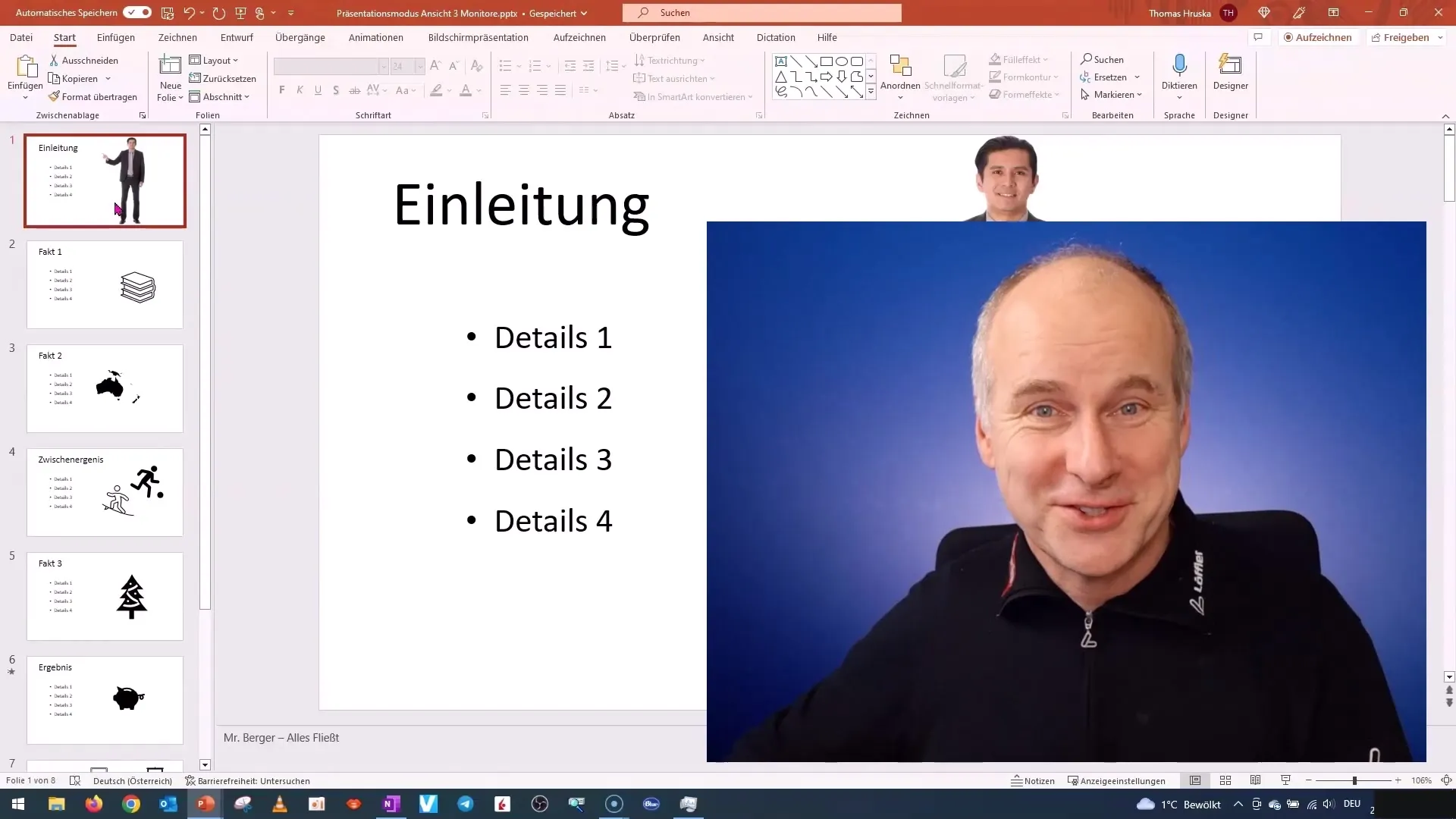
2. Tilpas diasvisning
På venstre side ser du diasvisningen. Her kan du øge eller mindske bredden og højden af diasene ved at trække i kanten af visningen. Hvis du har brug for mere plads til dine dias, kan du forstørre denne visning, men bemærk at teksterne kunne være sværere at læse. Find den optimale visning for din arbejdsstil.
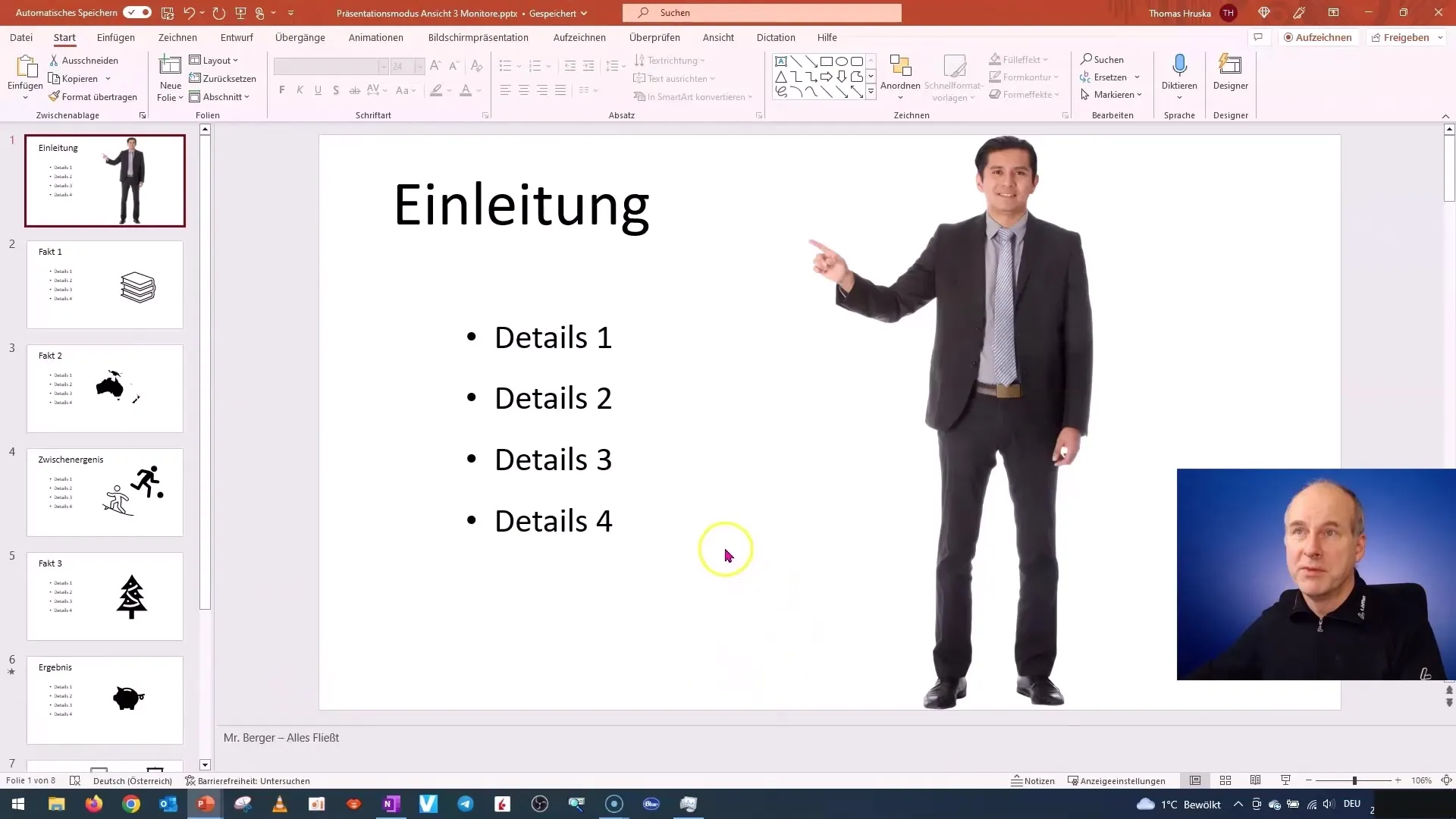
3. Brug notisområdet
Nederst på skærmen finder du notisområdet. Dette kan du skjule eller vise og tilpasse størrelsen på. Notisområdet er særligt nyttigt under præsentationen, da du her kan gemme noter eller "snydeark". Jeg anbefaler, at du konfigurerer dette område i overensstemmelse med dine behov for at opnå maksimal effektivitet.
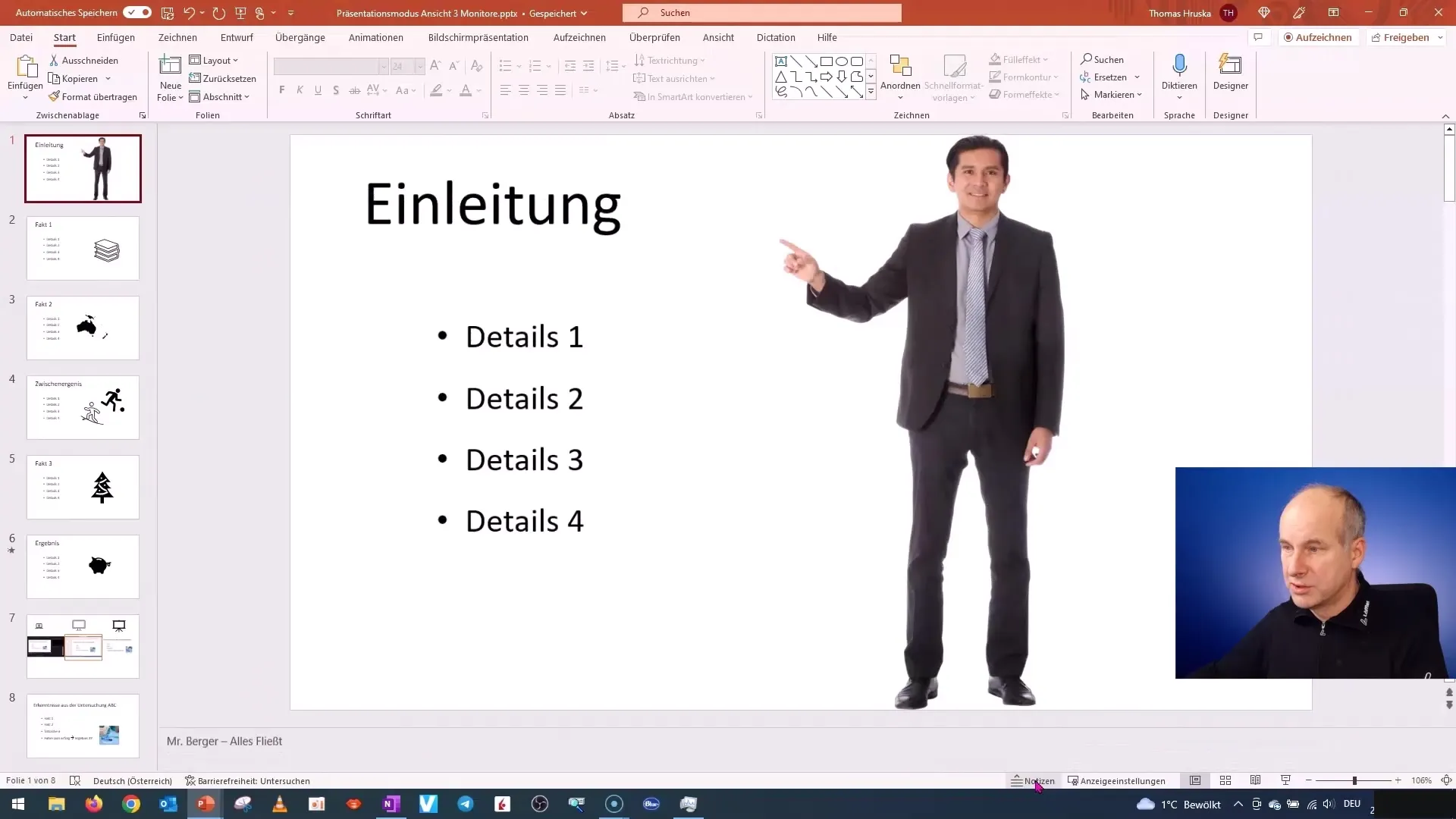
4. Skift mellem forskellige visninger
PowerPoint tilbyder forskellige visninger for at designe dine dias optimalt. En vigtig visning er diasortering, hvor du kan se alle dias på én gang og nemt arrangere dem. Ved at højreklikke på diasene kan du vælge forskellige muligheder såsom kopiering, indsætning af nye dias osv.
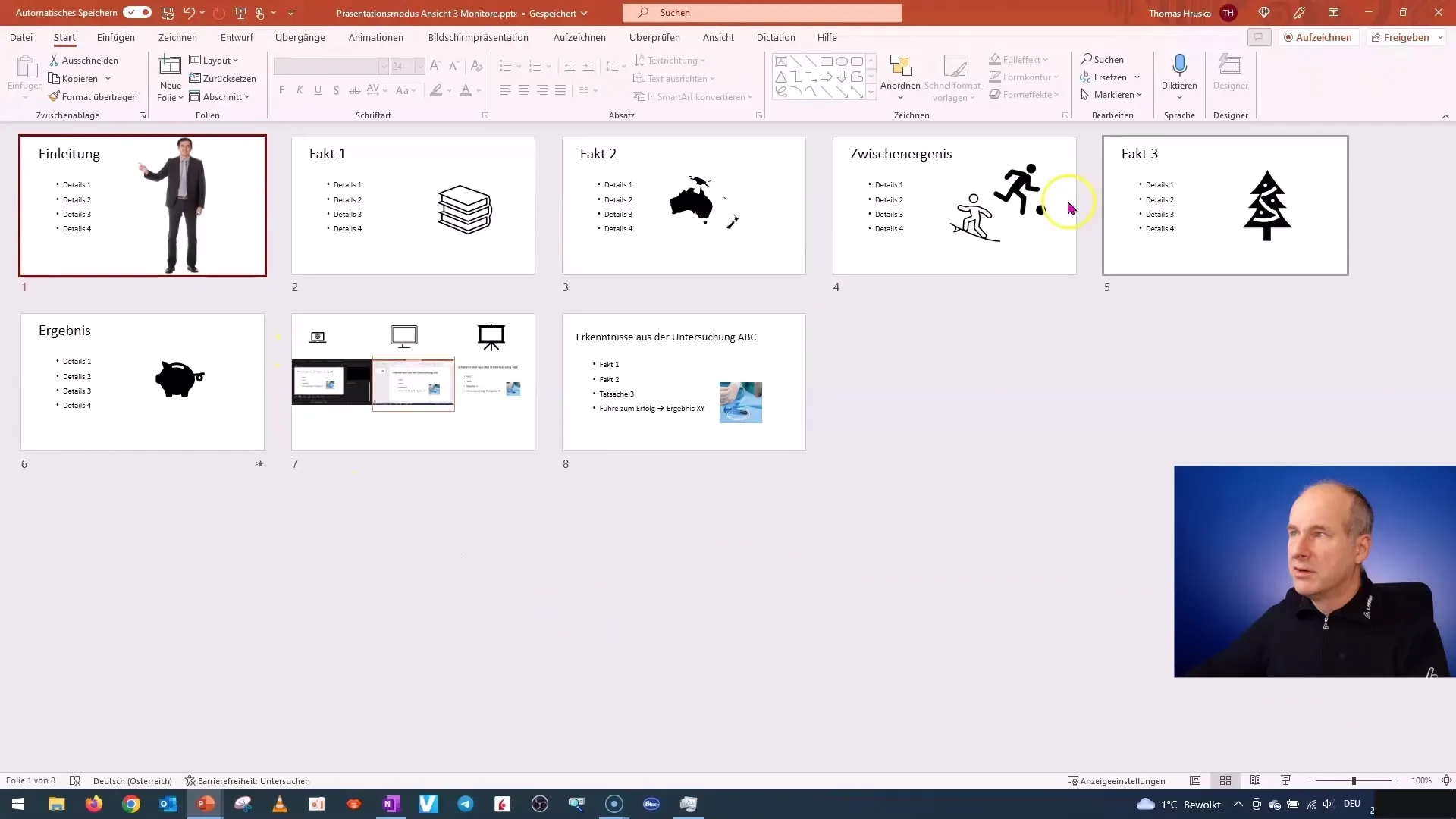
5. Forstå præsentationsvisningen
Præsentationsvisningen er afgørende, når du viser din færdige præsentation. Du kan også skifte mellem forskellige skærme og se, hvordan præsentationen ser ud på hver enkelt skærm. Dette er særligt nyttigt, hvis du skal have styr på forskellige indholdselementer samtidig.

6. Brug læsevisning
Læsevisningen er en yderligere nyttig funktion, som ligner præsentationsvisningen, men tilbyder ekstra information såsom præsentationslinjen og dianumre. Her kan du også teste animationer, som du senere ønsker at bruge i din præsentation.
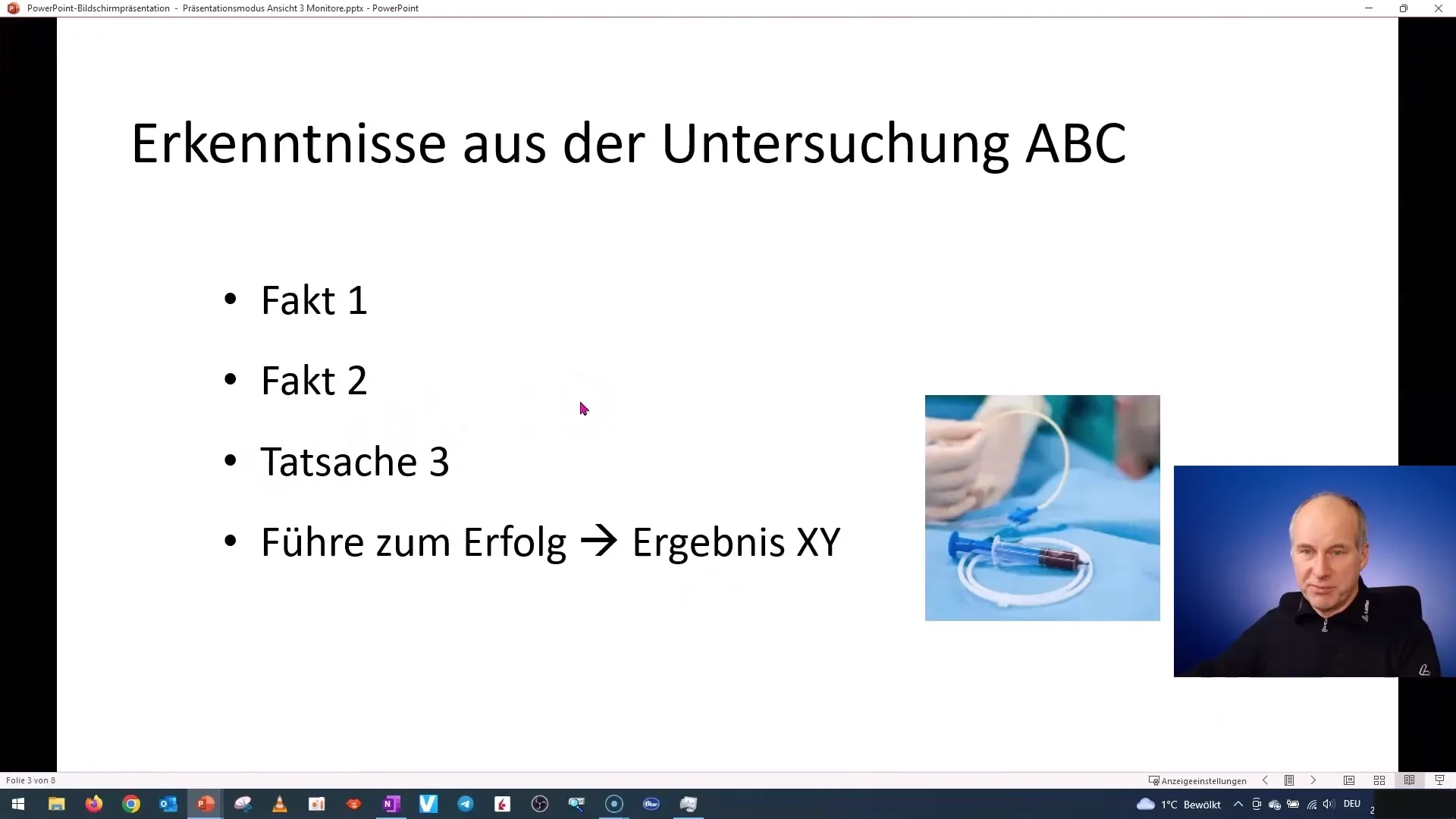
7. Administrer dias
I redigeringsvisningen kan du nemt flytte og tilpasse dias. Du har mulighed for at duplikere, slette eller skifte til andre layouter. Disse trin er vigtige for at forme din præsentation, som du har brug for det.
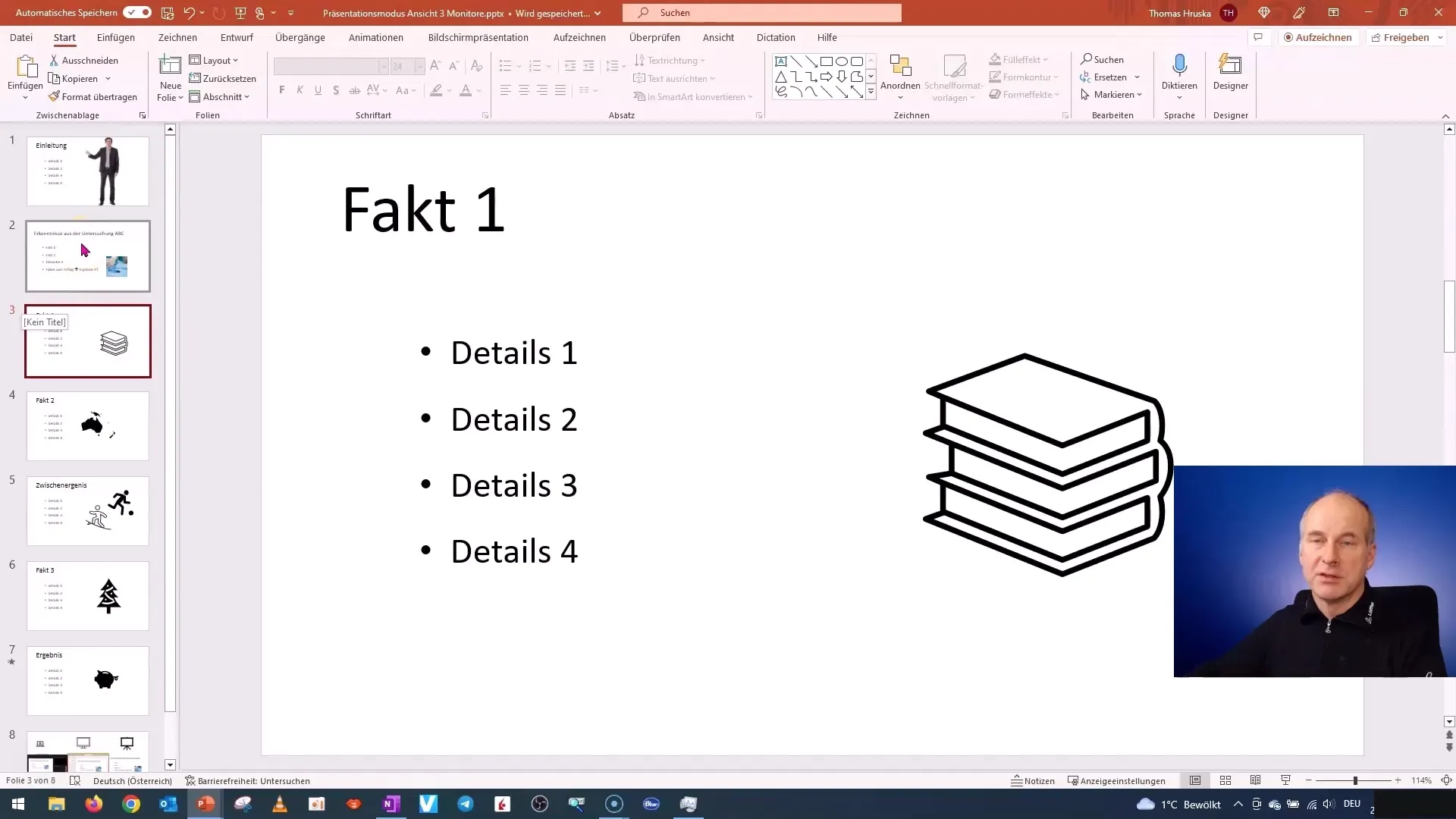
8. Indsæt kommentarer
Hvis du arbejder sammen med andre på din præsentation, kan du indsætte kommentarer. Dette er en nyttig funktion til at integrere feedback eller bemærkninger i diasene. Disse funktioner er særligt nyttige, hvis I begge arbejder på den samme præsentation og gerne vil efterlade forslag.
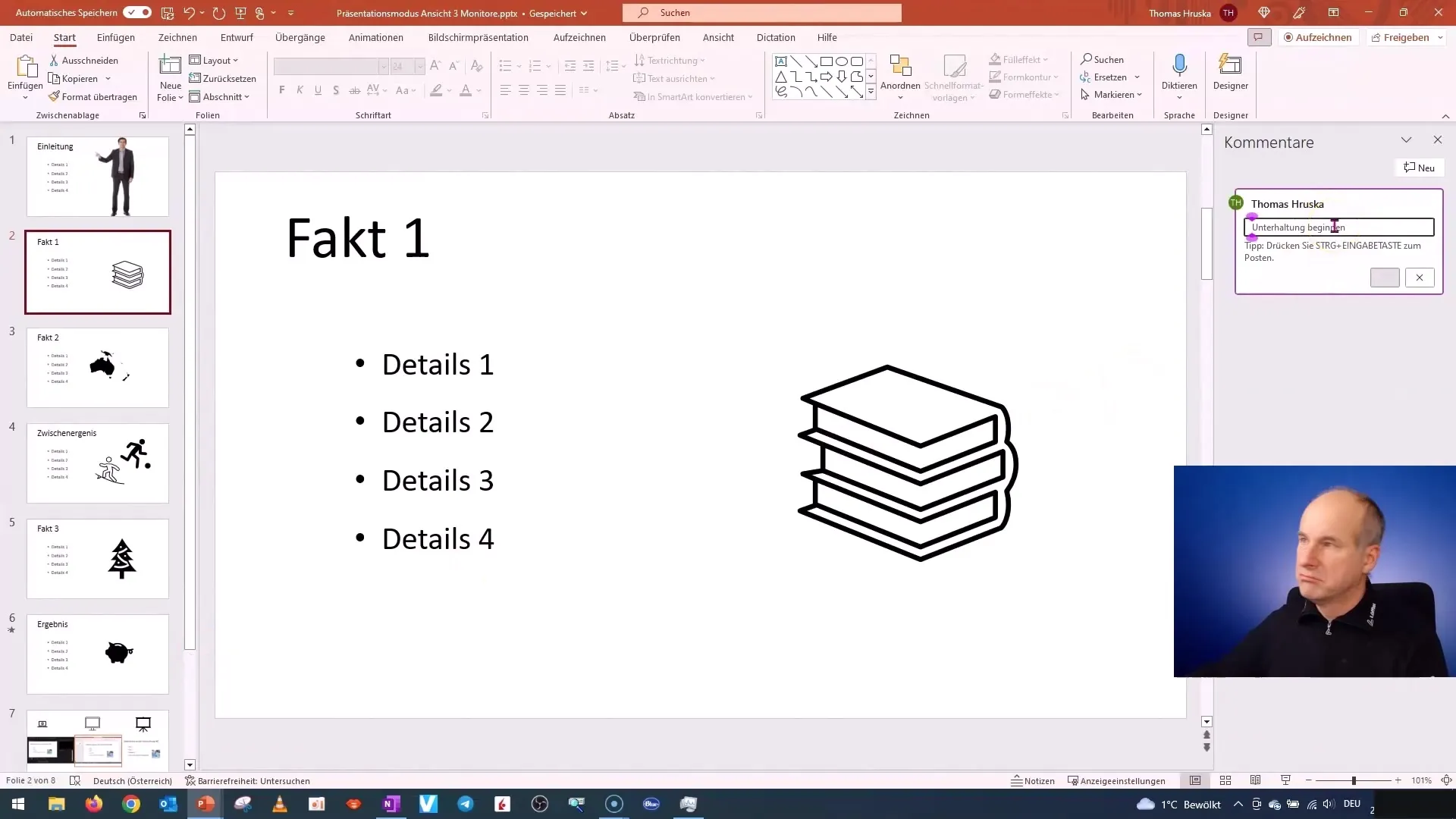
9. Nyttige tips til præsentationen
For at sikre, at du også har alle vigtige oplysninger under præsentationen, kan du bruge noterne på præsentationsmonitoren. Dette hjælper dig med at være bedre forberedt og finde glemt information hurtigt.
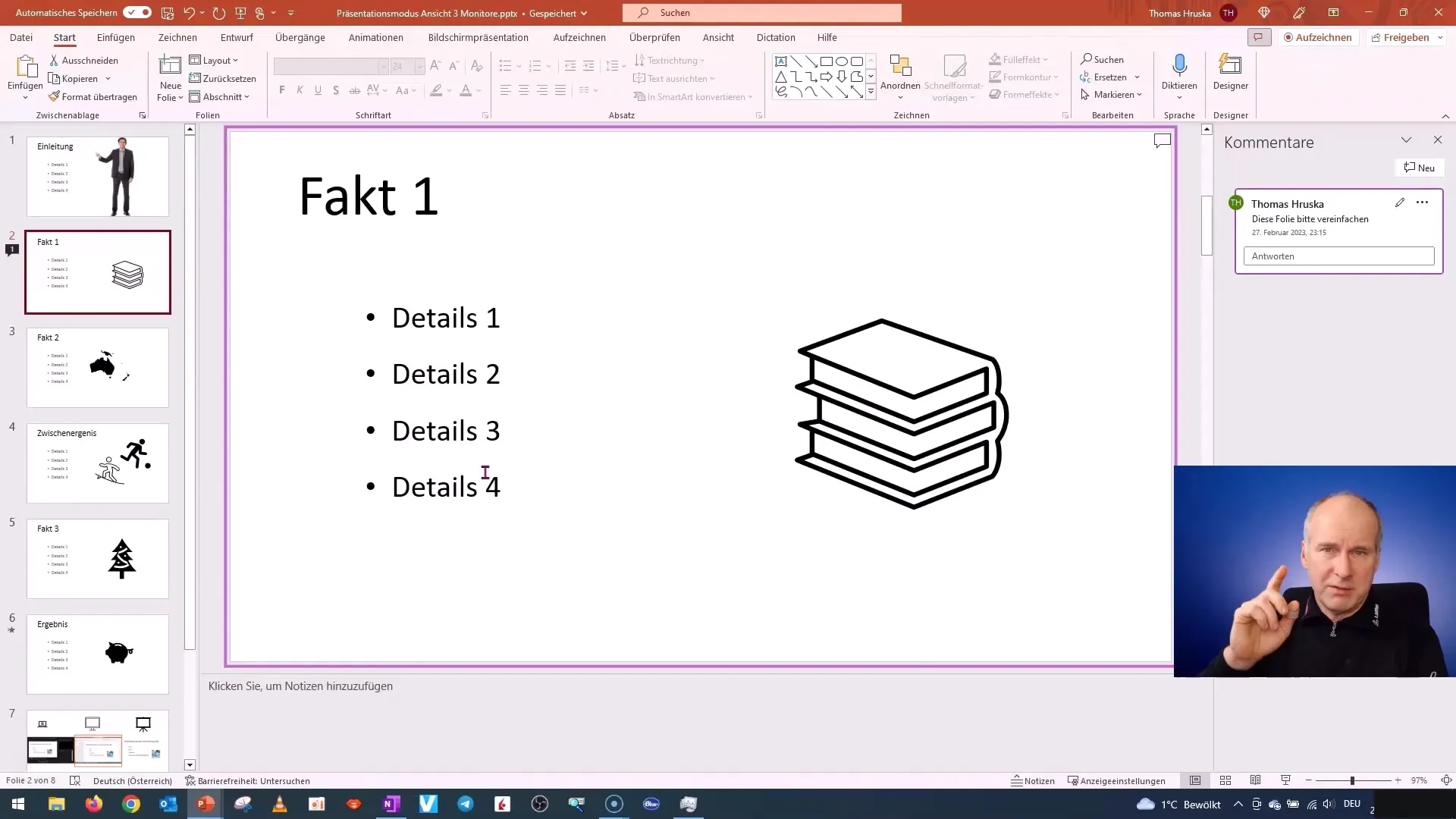
10. Konklusion og udsyn
Forståelsen af PowerPoint-overfladen og dens funktioner er afgørende for at skabe overbevisende præsentationer. Jeg anbefaler, at du regelmæssigt bruger og øver de forskellige visninger og funktioner, jeg har vist dig her. Den næste enhed vil fokusere på nyttige tastaturgenveje, der hjælper dig med at arbejde endnu mere effektivt.
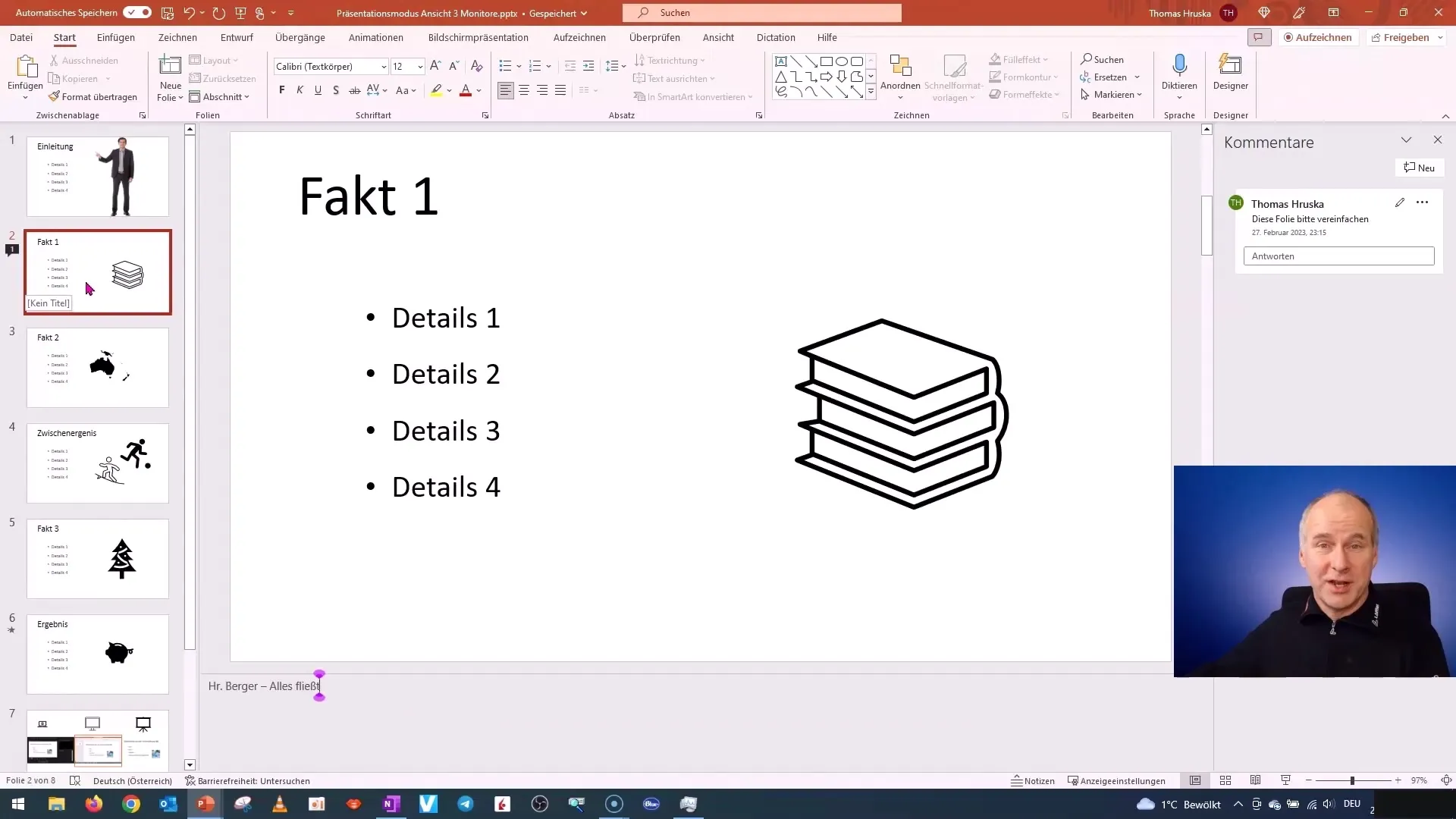
Resumé
I denne vejledning har du lært at bruge PowerPoint-overfladen effektivt. Når du opretter præsentationer, er funktionaliteterne i diasvisningen, notatkategorien og kommentarer samt forståelsen af præsentationsvisningen af stor betydning. Øv disse trin for at forbedre dine færdigheder i PowerPoint.
Ofte Stillede Spørgsmål
Hvordan tilpasser jeg diasvisningen?Du kan justere højden og bredden af diasvisningen ved at trække i kanten af visningen.
Hvad er notatkategorien?Notatkategorien er et område, hvor du kan gemme huskesedler og vigtige oplysninger under præsentationen.
Hvordan sorterer jeg dias?Brug diasortering til at se alle dias og nemt omarrangere dem ved at trække dem.
Hvad er fordelene ved præsentationsvisningen?I præsentationsvisningen ser du, hvad dit publikum ser, og du kan samtidig se dine noter på en anden skærm.
Hvordan tilføjer jeg kommentarer til en præsentation?Med en kommentar kan du indsætte feedback eller bemærkninger direkte i diasen, som andre kan se.


